Instagram: Das Profil im Griff
Auf Instagram gibt es einiges zu entdecken: Auf der Social-Media-Plattform findest du tolle Fotos, lustige Videos und Bilder, die du liken, kommentieren und mit anderen Followern teilen kannst. Du kannst auch eigene Inhalte mit der Instagram-Welt teilen – oder nur mit deinen Followern oder bestimmten Freunden.
Wir zeigen dir, wie du Instagram sicher nutzen kannst und dabei deine persönlichen Daten im Blick behältst. Dazu gibt es einige Einstellungen, die du in deinem Instagram Profil vornehmen kannst. Bist du bereit?
Deine Startseite
Wenn du die App öffnest, gibt es auf deiner Startseite viel zu entdecken: Scrollst du nach unten, werden dir Beiträge von Profilen angezeigt, denen du folgst und die dich interessieren könnten. Direkt über deinem Feed findest du die Storys deiner Follower und kannst auch selbst direkt eine Story erstellen.


Beiträge, Likes & Co.
Im Menü oben rechts in deiner App findest du drei wichtige Funktionen:
Plus: Beitrag erstellen
Wählst du das Plus-Symbol, kannst du selbst Beiträge erstellen.
Herz: Aktivitäten
Direkt daneben findest du das Herz-Symbol: Dort findest du alle Aktivitäten, die deinen Instagram-Account betreffen und Abo-Anfragen, wenn du ein privates Profil hast.
Papierflieger: Nachrichten
Direkt daneben findest du das Papierflieger-Symbol: Dort findest du alle Aktivitäten, die deinen Instagram-Account betreffen und Abo-Anfragen, wenn du ein privates Profil hast.
Wählst du das Plus-Symbol, kannst du selbst Beiträge erstellen.
Direkt daneben findest du das Herz-Symbol: Dort findest du alle Aktivitäten, die deinen Instagram-Account betreffen und Abo-Anfragen, wenn du ein privates Profil hast.
Der Papierflieger bringt dich direkt zu deinen Nachrichten und Nachrichtenanfragen.
Suche, Reels und Einstellungen
Unten auf deiner Startseite gibt es weitere fünf Symbole und Funktionen, wir erklären von links nach rechts:
Haus: Startseite
Wenn du auf das Haus tippst, kommst kommst du – ganz gleich wo du dich auf Insta grade befindest – direkt zurück auf deine Startseite.
Lupe: Suche
Die Lupe ermöglicht dir die Suche nach bestimmten Inhalten: Dich interessieren bestimmte Hashtags, du suchst nach Freunden oder möchtest sehen, ob andere Follower an einem bestimmten Ort Bilder aufgenommen haben? Hier wirst du fündig und kannst Suchbegriffe eingeben.
Filmklappe: Reels
Mit einem Klick auf die Filmklappe, kommst du zu den Reels: Das sind kurze Videos, meist recht lustig und nicht länger als 30 Sekunden. Hier kannst du durchscrollen und siehst zahlreiche Reels, die für dich ausgewählt wurden.
Einkaufstüte: Shop
Die Einkaufstüte – nicht sehr überraschend, was sich dahinter verbirgt: Eine Auswahl an Shopping-Angeboten, die für dich aufgrund deiner Likes und der Profile, denen du folgst, zusammengestellt wird.
Profilbild: Profil & Einstellungen
Zuletzt findest du ganz rechts dein Profilbild: Mit einem Klick auf das Symbol gelangst du zunächst auf dein Profil und von dort aus zu den Einstellungen.
Wenn du auf das Haus tippst, kommst kommst du – ganz gleich wo du dich auf Insta grade befindest – direkt zurück auf deine Startseite.
Die Lupe ermöglicht dir die Suche nach bestimmten Inhalten: Dich interessieren bestimmte Hashtags, du suchst nach Freunden oder möchtest sehen, ob es an andere Follower an einem bestimmten Ort Bilder aufgenommen haben? Hier wirst du fündig und kannst Suchbegriffe eingeben.
Mit einem Klick auf die Filmklappe, kommst du zu den Reels: Das sind kurze Videos, meist recht lustig und nicht länger als 30 Sekunden. Hier kannst du durchscrollen siehst zahlreiche Reels, die für dich ausgewählt wurden.
Die Einkaufstüte – nicht sehr überraschend, was sich dahinter verbirgt: Eine Auswahl an Shopping-Angeboten, die für dich aufgrund deiner Likes und der Profile, denen du folgst, zusammengestellt wird.
Zuletzt findest du ganz rechts dein Profilbild: Mit einem Klick auf das Symbol gelangst du zunächst auf dein Profil und von dort aus zu den Einstellungen.
Dein Profil
Werfen wir einen Blick auf dein Instagram-Profil, das die anderen Nutzerinnen und Nutzer sehen können:
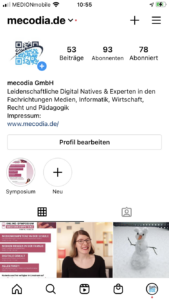
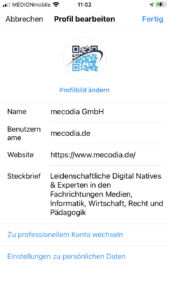
Neben einem Bild kannst du dich in einem Steckbrief kurz vorstellen. Dafür hast du nur 150 Zeichen zu Verfügung, aber das reicht aus, um private Details von sich selbst preiszugeben. Deine Freunde wissen, wie alt du bist und wo du wohnst – wieso sollten das alle anderen Instragram-Nutzerinnen und -Nutzer auch wissen?
Hast du ein privates Konto eingerichtet, können andere Nutzerinnen und Nutzer außer deinem Steckbrief nur dein Profilbild, die Anzahl deiner Beiträge, und die Zahl der Abonnenten und Abonnierten sehen – dein Feed bleibt solange verborgen, bis du die Kontaktanfrage angenommen hast. So schützt du deine privaten Bilder vor Fremden: Das macht vor allem dann Sinn, wenn du viele Fotos von dir und deinen Freunden veröffentlicht hast.
Beiträge erstellen
Stories, Beiträge, Reels, Guides – es gibt zahlreiche Möglichkeiten um eigene Videos und Bilder auf Instagram zu veröffentlichen. Ein kurzer Blick auf die unterschiedlichen Formate:
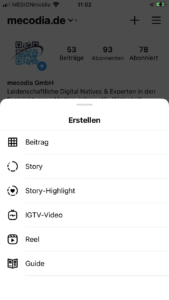
Beitrag
Beiträge sind alle Videos und Bilder, die auf deinem Profil sichtbar sind.
Story & Story-Highlight
Als Stories kannst du Bilder und Videos veröffentlichen, die dort nur für maximal 24 h für andere sichtbar sind. Gefällt dir deine Story jedoch besonders gut, kannst du sie als Story-Highlight, sichtbar auch für andere, auf deinem Profil speichern.
Reel
Für kurze, unterhaltsame Videos bis zu 60 Sekunden gibt es Reels. Hier ist einiges möglich: Multi-Clip-Videos, Ton, Effekte und andere Kreativtools stehen dir zur Verfügung. Achtung: Wenn dein Konto öffentlich ist, kann jeder deinen O-Ton oder dein Originalvideo verwenden, um selbst ein Reel zu erstellen. Hast du ein privates Profil eingestellt, kannst du Reels im Feed mit deinen Abonnenten teilen.
Guide
Guides sind eine Sammlung von Beiträgen, Produkten oder Orten, die du mit deinen Abonnenten teilen kannst.
Bildrechte beachten
Egal, mit welchem Format du einen Beitrag veröffentlichen möchtest: Behalte den Überblick über das, was du von dir preisgibst. Außerdem gibt es noch andere Dinge, die du unbedingt beachten solltest – Stichwort Bildrechte:
- Du musst alle abgebildeten Personen immer zuerst um Erlaubnis fragen, bevor du das Bild oder Video veröffentlichst – denn hier gilt das Recht am eigenen Bild.
- Bilder, die du nicht selbst gemacht hast, stehen unter dem Schutz des Urheberrechts. Das heißt, das Bild ist Eigentum einer anderen Person, die hierfür die Rechte (zum Beispiel bezüglich der Veröffentlichung) besitzt. Somit brauchst du auch hier eine Erlaubnis des Urhebers oder der Urheberin, um dieses Bild veröffentlichen zu dürfen.
- Bemerkt jemand, dass du gegen diese Rechte verstößt, kann es teuer werden.
- Um auf Nummer sicher zu gehen: veröffentliche lieber nur eigene Bilder.
Einstellungen
Hier dreht sich alles um Sicherheit und Privatsphäre deines Instagram-Kontos. Wir zeigen dir Schritt für Schritt wie du die Daten schützt, die niemanden etwas angehen und erklären, warum es sich lohnt, deine Konto-Einstellungen zu überprüfen.
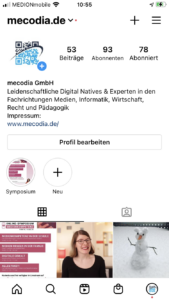
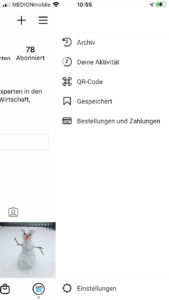
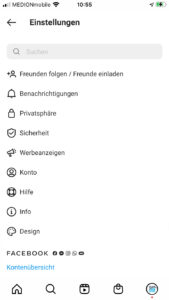
Unter deinem Konto findest du zum einen deine persönlichen Daten, zum anderen gibt es auch hier sinnvolle Einstellungen, um eigene Daten zu schützen.
Privatsphäre
In diesen Einstellungen werfen wir einen Blick auf den Vorteil von privaten Konten, erklären dir, wie du Interaktionen gezielt einschränken kannst und zeigen, was du mit Kontakten machen kannst, die dir auf Instagram unangenehm sind.
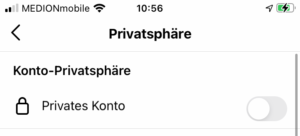
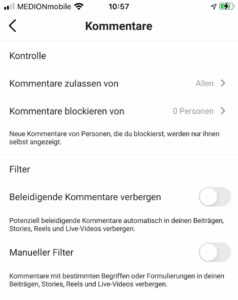
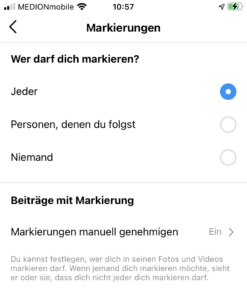
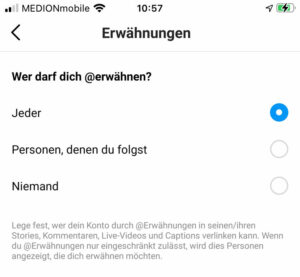
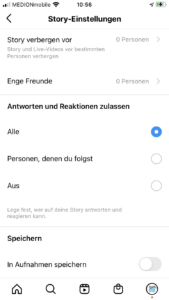
Privates Konto
Hier kannst du zunächst deine Konto-Privatsphäre einstellen und auswählen, dass du Instagram mit einem privatem Konto nutzen möchtest. Wenn du dich für ein privates Konto entscheidest, müssen dir andere Nutzerinnen und Nutzer eine Abo-Anfrage schicken, bevor sie dir folgen können. Damit sind auch deine geposteten Inhalte nur für deine Follower sichtbar und nicht für die gesamte Community. Möchtest du via Instagram hauptsächlich mit deinen Freunden und Bekannten in Kontakt bleiben und deinem Insta-Feed nicht jedem offenbaren, empfehlen wir dir das private Konto! Du kannst diese Einstellung jederzeit wieder ändern und dein Konto auf öffentlich schalten.
Kommentare
Bei den Kommentareinstellungen hast du die Möglichkeit, Kommentare von bestimmten Nutzerinnen und Nutzern zu blockieren. Zusätzlich kannst du beleidigende Kommentare verbergen: Instagram filtert mit dieser Einstellung potenziell beleidigende Kommentare automatisch in deinen Beiträgen, Stories, Reels und Live-Videos, so dass weder du noch jemand anderes sie sehen kann. Ergänzend dazu lassen sich manuelle Filter einrichten: Kommentare mit bestimmten Begriffen und Formulierungen können ebenso verborgen werden.
Markierungen
Um deine Privatsphäre besser zu schützen, kannst du im Menüpunkt „Beiträge“ einstellen, dass nur Personen, denen du folgst oder niemand, dich markieren können. Weiter unten kannst du aktivieren, dass du jede Markierung manuell genehmen möchtest, bevor diese online geht! Falls diese Einstellung bisher bei dir deaktiviert war, kannst du dennoch hier alle Beiträge ansehen, in denen du markiert wurdest und nachträglich die Markierungen, die dir nicht gefallen, entfernen.
Erwähnungen
Unter Erwähnungen kannst du festlegen, wer (Jeder, Personen, denen du folgst oder Niemand) dein Konto durch @-Erwähnungen in Stories, Kommentaren und Live-Videos verlinken kann. Um hier eine Entscheidung für dich zu treffen, kannst du dir die Frage stellen: Muss mich wirklich jede Nutzerin und jeder Nutzer auf Instagram verlinken können? Und was hab ich davon?
Story
Auch deine Stories kannst du vor bestimmten Personen verbergen oder nur deinen engen Freunden anzeigen lassen. Du hast noch keine Liste mit engen Freunden angelegt? Das kannst du direkt dort einstellen! Wähle dafür die Kontakte aus, mit denen du die Stories teilen möchtest, die nicht alle Abonnenten sehen sollen. Zudem kannst du in den Einstellungen verwalten, welche Antworten und Reaktionen du zulassen möchtest und ob deine Stories auf deinem Smartphone oder im Instagram-Archiv gespeichert werden sollen – denn die Instagram Stories sind nur 24 Stunden lang sichtbar! Möchtest du, dass deine Stories an andere Nutzerinnen und Nutzer geschickt werden können? Und möchtest du deine Story auch direkt in Facebook teilen? Diese Einstellungen kannst du deaktivieren: So kannst du besser überblicken, wer alles deine Stories sehen kann!
Guides
Die Guides auf Instagram sind eine Art Sammlung und Empfehlung von Beiträgen zu bestimmten Themen: Dort können Nutzerinnen und Nutzer zu Orten, Produkten oder Beiträgen Tipps geben oder sie empfehlen. Ob deine Beiträge von anderen Personen in ihre Guides hinzugefügt werden können, kannst du selbst festlegen.
Aktivitätsstatus
Wenn du den Aktivitätsstatus deaktivierst, sehen andere Konten, denen du folgst nicht mehr, wenn du zuletzt auf Instagram aktiv warst.
Verbindungen
Mit eingeschränkten Konten kannst dich vor unerwünschten Interaktionen schützen, ohne dass du die Person blockieren oder ihr entfolgen musst. Dabei werden die entsprechenden Nutzerinnen und Nutzer nicht darüber informiert, wenn du sie als eingeschränkte Konten hinterlegst. Zusätzlich hast du hier einen Überblick über deine blockierten Konten, die Konten, die du stumm geschalten hast und alle Konten, denen du folgst.
Sicherheit
Wir erklären, wo du dein Passwort ändern und wie du deine Anmeldung sicherer einrichten kannst. Außerdem zeigen wir dir, was sich hinter der Login-Aktivität verbirgt.
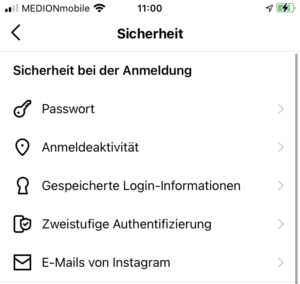
Passwort
Hier kannst du dein Passwort ändern. Denk daran: Nutze niemals das gleiche Passwort für unterschiedliche Social Media Plattformen und wähle ein Passwort, das sicher ist.
Login-Aktivität
Du bist an mehreren Geräten angemeldet? Unter Anmeldeaktivität hast du den Überblick darüber, wo und auf welchen Geräten dein Instagram-Konto aktuell angemeldet ist. Dir fällt auf, dass dein Account an einem anderen Ort und auf einem dir unbekannten Gerät angemeldet ist? Dann kannst du die entsprechende Sitzung abmelden. Im gleichen Schritt solltest du unbedingt dein Passwort ändern, um dein Konto vor einem fremden Zugriff zu schützen.
Gespeicherte Login-Informationen
Damit können deine Anmeldedaten auf dem Smartphone gespeichert. Wenn du Instagram also beispielsweise deinstallierst und dann neu herunterlädst, musst du keine Zugangsdaten eingeben.
Zweistufige Authentifizierung (2FA)
Für mehr Sicherheit empfehlen wir die Zweistufige Authentifizierung: Denn falls ein Anmeldeversuch über ein unbekanntes Gerät oder einen unbekannten Browser erfolgt, musst du neben deinem Passwort einen Wiederherstellungscode eingeben, den du via SMS oder Authentifizierungs-App erhältst.
Alternativ kannst du auch die in der App hinterlegten Backup-Codes nutzen, um wieder Zugriff zu deinem Instagram-Konto zu bekommen, falls du dein Smartphone verloren hast. Die Backup-Codes sollten an einem sicheren Ort abgespeichert werden, auf den du jederzeit Zugriff hast.
Wie gut ist mein Passwort?
Check deine Passwörter und erhalte Tipps, um sie noch sicherer zu machen.
Jetzt prüfen unter checkdeinpasswort.de
Konto
Unter deinem Konto findest du zum einen deine persönlichen Daten, zum anderen gibt es auch hier sinnvolle Einstellungen, um eigene Daten zu schützen.
Persönliche Daten
Instagram fordert deine persönliche Daten ein, auch wenn du dein Instagram-Konto für deinen Sportverein oder dein Haustier verwendest. Diese Daten werden nicht auf deinem Profil angezeigt.
Enge Freunde
Wer darf welche Inhalte sehen? Dafür gibt es die Liste mit engen Freunden, die du hier einrichten kannst. Nachdem du diese Liste angelegt hast, kannst du vor dem Veröffentlichen einer Story auswählen, dass nur die darin enthaltenen Freunde die Story sehen können. Praktisch: Personen auf der Liste der engen Freude wissen, dass sie auf deiner Liste sind – können aber die anderen engen Freunde nicht sehen.
Kontaktsynchonisierung
Instagram möchte sich mit den Kontakten auf deinem Smartphone verknüpfen, damit du dich besser vernetzen kannst. Aktivierst du diese Funktion, werden dir alle Kontakte mit Instagram-Konto als Kontakt-Vorschläge gezeigt. Klingt praktisch? Die Synchronisation findet regelmäßig statt und wird auf den Servern von Instagram gespeichert. Damit verlierst du die Kontrolle darüber, was mit den Daten deiner Freunde passiert – das klingt weniger verlockend.
Einstellungen für sensible Daten
In den Reels und in den empfohlenen Inhalten, die auf deiner Startseite auftauchen können, werden dir immer wieder fremde Inhalte angezeigt. Wenn du nicht möchtest, dass du hier auf sensible Inhalte stößt, in denen es um Tod, Krankheit, Sex, Gewalt oder Drogen gehen könnte, kannst du „weniger“ sensible Inhalte auswählen.
Unser Tipp
Frag deine Freunde nach dem Namen, mit dem sie auf Instagram unterwegs sind. Damit schützt du deine Daten und behältst dein Adressbuch für dich!
Der Hilfebereich
Dir fällt auf, dass ein zweites Profil mit deinen Fotos und einem ähnlichen Namen existiert? Das ist Missbrauch, den du Instagram unbedingt melden solltest. Auch gehackte Konten, Hate Speech, Cybermobbing und die Veröffentlichung privater Daten sind Fälle für die Meldefunktion, die du unter Problem melden findest.
Zusätzlich gibt es einen Hilfebereich, in dem du dich detailliert über Einstellungen, Neuerungen und bekannte Probleme informieren kannst.
Einen guten Überblick über alle wichtigen Einstellungen, findest du unter Hilfe zu Privatsphäre und Sicherheit. Wenn du dir unsicher bist, wo bzw. wie du eine bestimmte Einstellungen vornehmen kannst, bist du hier richtig: Instagram beantwortet dir zahlreiche Fragen rund um Privatsphäre und Kontosicherheit.
Probleme mit anderen Nutzerinnen und Nutzern
Du bist auf Instagram unterwegs, postest selbst Inhalte und schaust gerne Bilder und Videos von anderen Nutzerinnen und Nutzern an? Dabei können auch Situationen entstehen, die für dich – oder andere – unangenehm sind.
Fiese Kommentare
Wenn du Kommentare zu einem Video oder Bild bekommen hast, die dir unangenehm sind oder die du gemein findest, dann kannst du diese auch entfernen oder die Person komplett sperren.
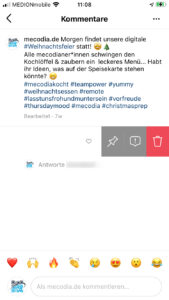
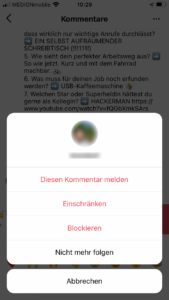
Klicke zuerst den Kommentar an (Auf iPhones: beim Kommentar Swipe nach links). Möchtest du Kommentare löschen, kannst du das hier ganz einfach tun. Alternativ kannst du das Ausrufezeichen-Symbol wählen.
Dort kannst du unangemessene Kommentare bei Instagram melden. Instagram überprüft daraufhin deine Meldung und ggf. wird die Person verwarnt und/oder das Konto der Person für einen Zeitraum gesperrt. Das funktioniert auch für Kommentare, die du unter Beiträge von anderen Nutzerinnen und Nutzern entdeckst.
Zudem kannst du das Instagram-Konto der Person einschränken. Die Person kann mit deinen Beiträgen dann zukünftig nicht mehr interagieren. Möchtest du, dass die Person gar nichts mehr auf deinem Profil sehen kann, wähle blockieren aus.
Du kannst unter den Kommentareinstellungen eines Beitrags auch die Kommentarfunktion für deinen Beitrag komplett deaktivieren.
Was passiert beim Blockieren
Das passiert, wenn du ein anderes Konto blockierst:
- deine Fotos und Videos sind für die Person nicht mehr sichtbar
- dein Instagram-Profil lässt sich von der blockierten Person nicht mehr suchen.
- das blockierte Konto kann dich nicht mehr abonnieren.
Nutzer werden übrigens nicht informiert, wenn du sie blockierst!
Unangemessene Inhalte melden
Entdeckst du Beiträge, die z.B. Hassrede, Mobbing, Pornografie, Selbstverletzung oder Fake News enthalten, kannst du diese an Instagram melden. Gehe direkt zu dem Beitrag und klicke auf die drei Punkte rechts oben. Unter melden kannst du den Grund angeben, weshalb dieser Beitrag auf Instagram nicht angemessen ist.
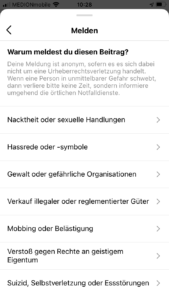
Nachrichten und Spam
Nutzerinnen und Nutzer, denen du nicht folgst, können dir auf Instagram eine Nachrichtenanfrage schicken. Diese werden dir dann separiert von deinen Nachrichten unter Nachrichtenanfragen gezeigt. Häufig enthalten Nachrichtenanfragen von fremden Personen Links, auf die du besser nicht klicken solltest, da sie Malware enthalten können. Prüfe daher genau ob du die Nachrichtenanfrage wirklich annehmen möchtest und ob du in Kontakt mit der Person treten möchtest.
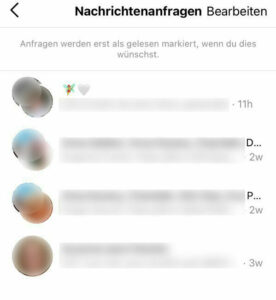
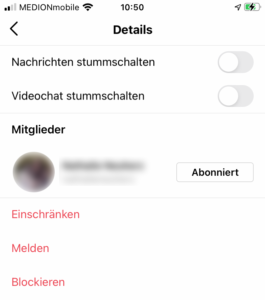
Generell kannst du bei allen Nachrichten, die du erhältst, entscheiden, ob du sie stummschalten möchtest, wenn sie dich stören. Wenn die Nachricht gegen die Gemeinschaftsrichtlinien von Facebook verstößt, kann du den Chat auch melden. Wähle dazu den Nachrichtenverlauf der Person aus und klicke die Nachricht lange an. Es öffnet sich ein Fenster, in dem du melden auswählen kannst.
